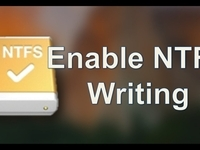最初我们要把相机上的照片传到电脑的时候,总是需要把储存卡取下插入电脑才可以!这样操作总会觉得有些些小麻烦!用MAC的朋友会发现苹果不同设备之间的「连接互通功能」还是很香的,可以轻松实现无缝衔接,省去很多步骤!下面小编分享一下如何在Mac上与相机互通,需要的来一起看看吧~~
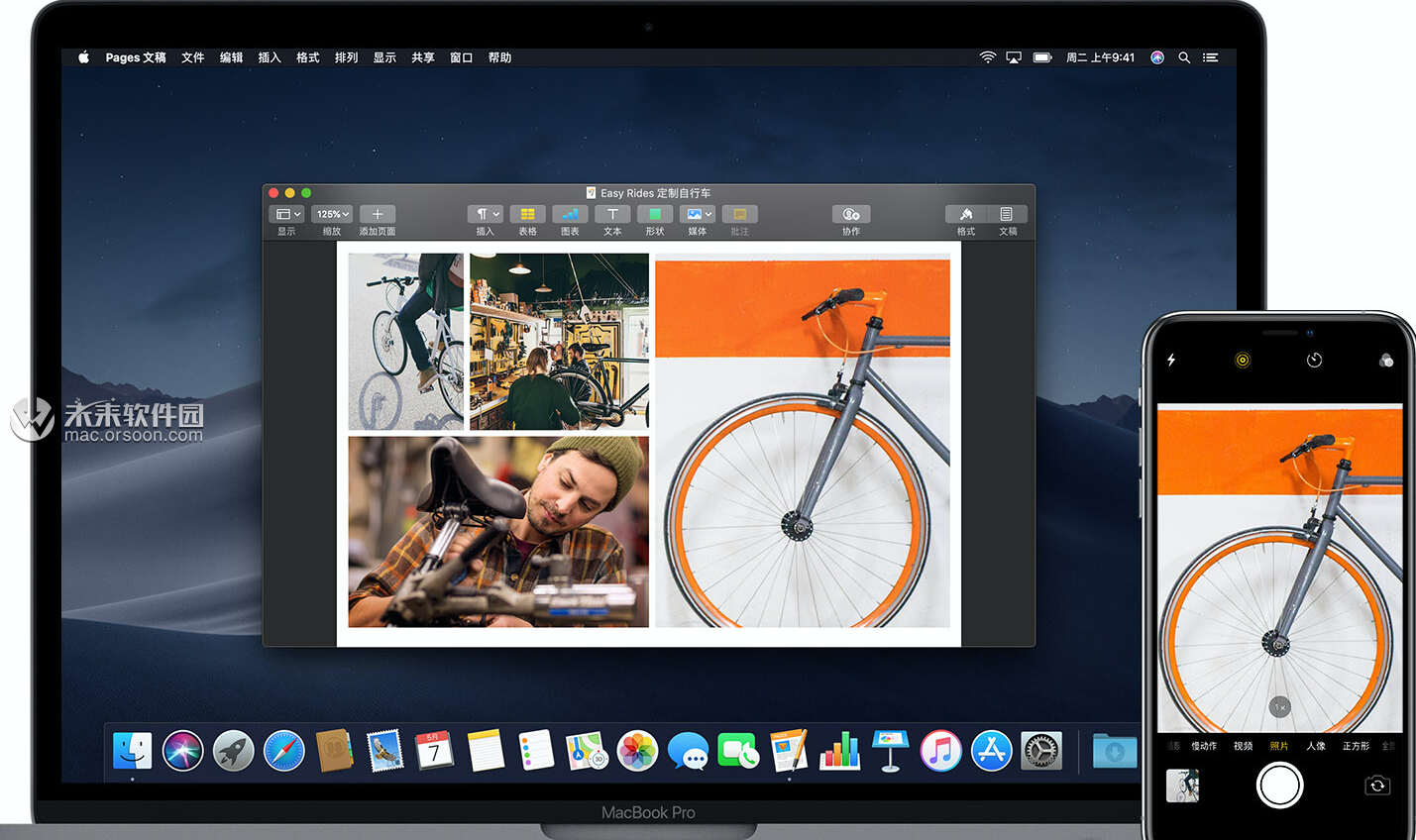 mac连续互通相机功能小技巧分享~
mac连续互通相机功能小技巧分享~
「连续互通」相机功能是指:
当你使用 iPhone、iPad 扫描文稿或拍摄附近的物体,随后扫描的文稿或拍摄的照片便会立刻出现在你的 Mac 上。
这能让 iPhone 和 Mac 之间的协作更紧密。
效率也能嗖嗖的提升
前提
实现「连续互通」相机功能要求:
设备位于彼此附近
Mac 和 iOS 设备均已打开 Wi-Fi 和蓝牙
Mac 和 iOS 设备已通过启用了双重认证的同一 Apple ID 登录到 iCloud。
支持的应用
Mac 上的以下应用支持「连续互通」相机:
访达、邮件、信息、备忘录
Keynote 讲演、Numbers 表格、Pages 文稿、文本编辑等
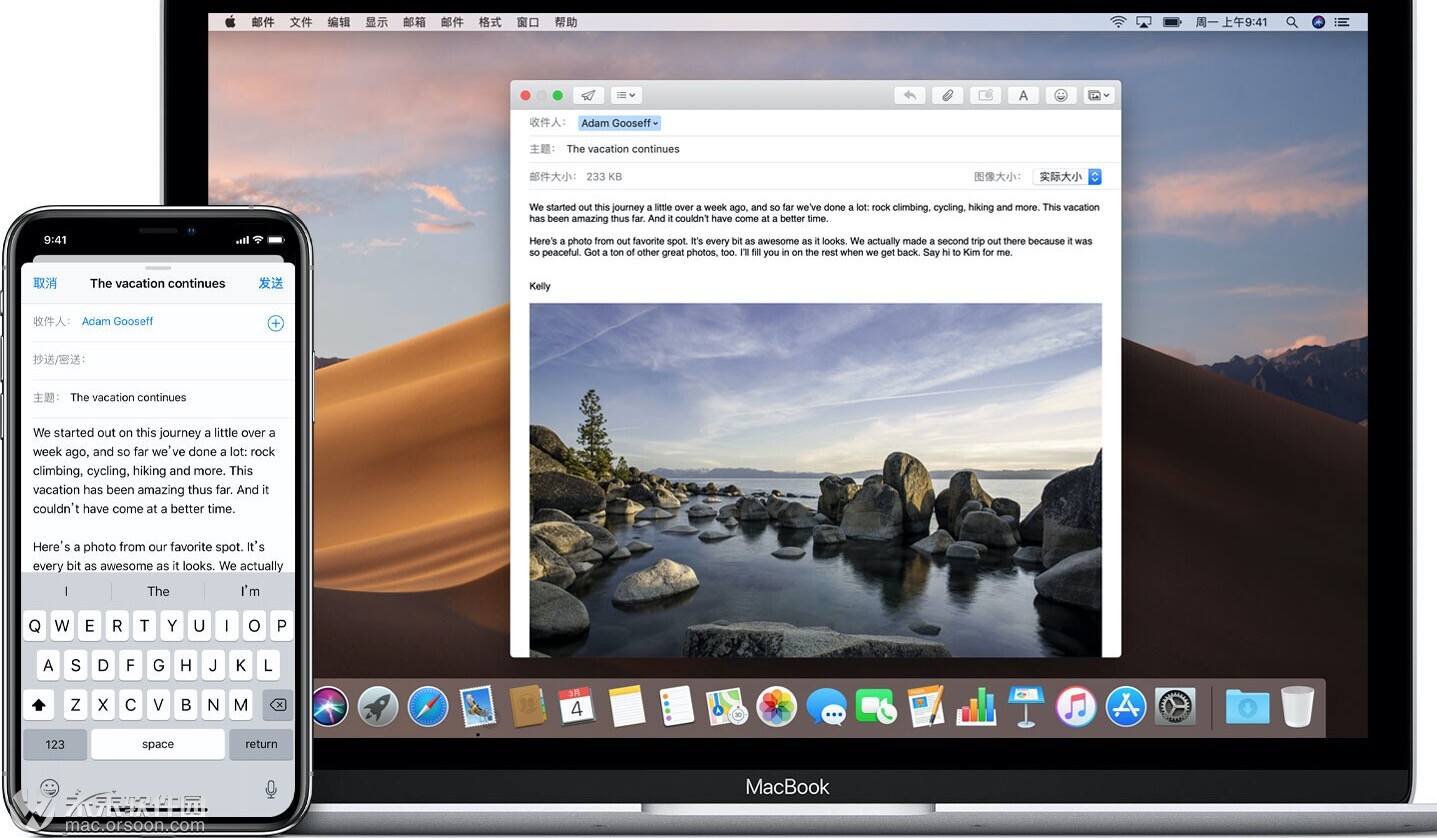
步骤:
1、在 Mac 上打开一个支持该功能的应用
2、按住 Control 键,在需要显示照片的位置点按
或者选取「从 iPhone 或 iPad 插入>拍照/扫描文稿/添加速绘」
3、你的 iPhone 或 iPad 上的相机自动打开后就可以拍取照片了。
4、轻点「使用照片」,你所拍摄的照片便会出现在 Mac 上的文稿或窗口中。
简单的设置就可以互通相机,是不是会为你带来些许的便利呢?需要的记得收藏哦!